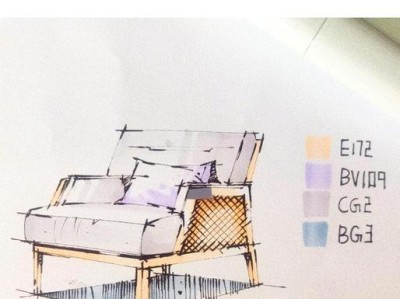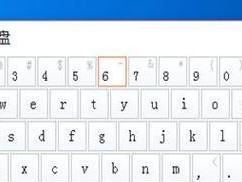在安装操作系统时,对齐分区是一项重要的步骤。对齐分区可以提高硬盘的读写速度,使系统更加稳定。本文将详细介绍如何在装机过程中对齐分区,帮助读者轻松完成Win10系统的安装。

一、准备工作:获取安装盘和安装工具
1.确认你拥有一张可用的Win10安装盘,可以通过官方渠道下载镜像文件。
2.获取一个可启动U盘,并使用相关工具将Win10镜像文件写入U盘中。

二、进入BIOS并设置U盘启动
3.打开电脑,并在开机时按下相应的按键进入BIOS设置界面(常见的按键有F2、F8、F12等),然后找到"Boot"或"启动"选项。
4.将U盘设置为第一启动项,保存设置并退出BIOS。
三、进入Win10安装界面
5.重新启动电脑,确保U盘插入电脑后,按下任意键进入Win10安装界面。

6.在语言选择界面选择适合你的语言,并点击下一步。
四、进入分区设置界面
7.在安装界面中,点击"自定义:仅安装Windows(高级)"选项。
8.在分区选择界面,可以看到已有的分区信息,此时需要点击"驱动器选项(高级)"。
五、删除现有分区
9.在驱动器选项中,选中要安装Win10系统的分区,并点击"删除"按钮。
10.确认删除分区后,会显示一个未分配空间。
六、新建分区并对齐
11.点击"新建"按钮,在未分配空间上新建一个分区。
12.在弹出的对话框中,设置新分区的大小,确保选择的单位为MB(兆字节)。
13.设置新分区的大小后,点击"应用"按钮进行保存。
七、对齐分区
14.在分区选择界面,选中新建的分区,并点击"格式化"按钮。
15.在弹出的对话框中,选择文件系统为NTFS,并勾选"快速格式化"选项。
16.点击"格式化"按钮后,系统会对新建的分区进行格式化和对齐操作。
八、开始安装Win10系统
17.返回到分区选择界面,选中已经格式化和对齐的分区,并点击"下一步"按钮。
18.系统会开始安装Win10系统,等待安装过程完成。
九、完成安装并进行系统设置
19.在安装完成后,系统会自动重启,按照提示完成Win10系统的初始设置。
十、
通过上述步骤,我们可以轻松对齐分区并完成Win10系统的安装。对齐分区是提高系统性能的重要一步,希望本文能帮助到需要的读者,使他们能够更好地安装和使用Win10系统。